يمكنك إدخال معلومات النموذج بناءً على البرنامج المتصل ونوع العلاج.
سيتم استخدام المعلومات التي تدخلها كمعلومات أساسية للعمل على المسح الضوئي أو برامج CAD والطلب.
تسجيل معلومات التسجيل في Case Box
الإدخال في تبويب النموذج
- حدد ما إذا كنت ستدخل معلومات العلاج استناداً على الأسنان أو القوس.
- حدد النوع - الطريقة - المادة - اللون.
- إذا أدخلت المعلومات بشكل غير صحيح، يمكنك الرجوع لتحديدها مرة أخرى.
- يتم تسجيل المعلومات المحددة تلقائيًا في قائمة الطلبات.
- انقر فوق "حفظ" لحفظ التسجيل الخاص بك.
تسجيل معلومات التسجيل في Work Box
الإدخال في تبويب النموذج
- حدد برنامج المسح الذي تريد استخدامه.
- حدد إحدى الخيارات التالية التي ستحدد استراتيجية المسح الخاصة بك: أسنان / Multi-Die مرن / Multi-Die.
- قد تختلف الطرق وفقًا لبرنامج المسح المحدد.
Medit Scan for Clinics Medit Scan for Labs الأسنان O O القوس O O Multi-Die مرن X O Multi-Die X O - حدد أرقام الأسنان، القوس أو القالب لعملية المسح.
- حدد النوع - الطريقة - المادة - اللون.
- إذا أدخلت المعلومات بشكل غير صحيح، يمكنك الرجوع لتحديدها مرة أخرى.
- يتم تسجيل المعلومات المحددة تلقائيًا في القائمة.
- انقر فوق "حفظ" لحفظ التسجيل الخاص بك.
توصيل الأسنان بجسر
يمكنك توصيل عدة أسنان بجسر عند تطبيق نفس المادة على عدة أسنان متجاورة. انقر على رمز الجسر بجانب الأسنان المحددة لتوصيلها أو فصلها.
| قبل ضبط جسر | بعد ضبط جسر |
|---|---|
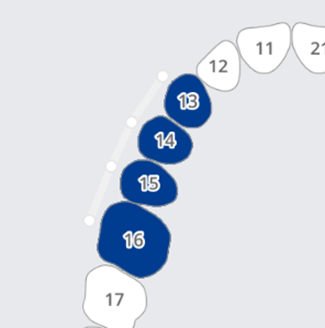 | 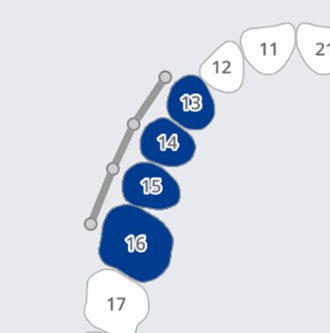 |
ضبط خيارات المسح
اعتمادًا على البرنامج الذي تعمل به، يتم توفير خيارات مسح مختلفة.
يتم تمرير خيارات المسح المحددة لكل برنامج مسح ضوئي.
Medit Scan for Labs
خيارات عامة
 | الأسنان المجاورة | قم بتمريك الأسنان المحضرة والمجاورة وقم بتمرير هذه المعلومات إلى برنامج المسح. |
 | المقابل | قم بتعليم المقابل تلقائيًا وتمرير هذه المعلومات إلى برنامج المسح. |
 | المفصلة | قم بعرض خيارات تحديد المفصلة في برنامج المسح. |
 | دليل الحركة | اسمح باستخدام استراتيجية المسح "حركة الفك" في برنامج المسح. |
خيارات بالأسنان
 | دليل الزرعة | اسمح بتعيين استراتيجية لمسح دلائل الزرعات في برنامج المسح. |
 | مسح ما قبل العملية | اسمح بتعيين إستراتيجية لمسح نموذج ما قبل العملية في برنامج المسح. |
 | مسح النموذج الشمعي | اسمح بوضع استراتيجية لمسح النماذج الشمعية في برنامج المسح. |
الإضافة إلى المفضلات
يمكنك تحديد منتج سريعًا عن طريق تسجيله كمنتج مفضل.
تتم إدارة قائمة المفضلات المسجلة كقالب ويمكن مشاركتها من خلال ميزات التصدير والاستيراد.
الإضافة إلى المفضلات
- حدد رقم السن.
- حدد النوع - الطريقة - المادة - اللون.
- يمكن تسجيل النوع - الطريقة - المادة - اللون كمفضلة حتى إذا لم يتم تحديد جميعها.
- انقر على رمز "النجمة".

- توجد مجموعة من المعلمات المحددة، باستثناء رقم السن، في قائمة البحث عن المفضلات.
إدارة القوالب المفضلة
يمكنك تسجيل أنواع مختلفة من القوالب وإدارتها ومشاركتها.
| أضف | أضف قالبًا جديدًا. |
| إعادة تسمية | أعد تسمية القالب الحالي. |
| الحذف | احذف القالب الحالي. |
| تصدير | تصدير القالب الحالي إلى ملف. |
| إستيراد | إستيراد ملف قالب. |